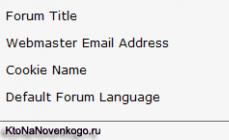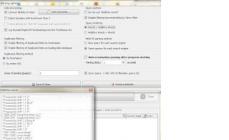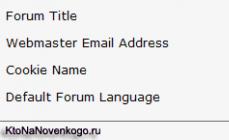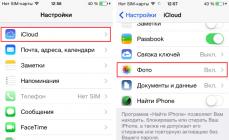Mnoho používateľov systému Windows pracuje s niekoľkými programami súčasne. V počítači je možné súčasne aktivovať niekoľko prehliadačov, prieskumníka súborov, textových editorov, hudobných prehrávačov a mnoho ďalšieho. Prepínanie medzi aplikáciami zakaždým pomocou myši môže byť veľmi ťažké a nepohodlné. Tento článok popisuje spôsoby minimalizácie a maximalizácie okna pomocou klávesnice v operačných systémoch Windows XP a 7.
Alt + medzerník
V systéme Windows existuje veľké množstvo klávesových skratiek a ich kombinácií na vykonávanie určitých akcií. Používatelia môžu vyvolať špeciálne kontextové menu okna, ktoré im umožňuje ovládať jeho umiestnenie na obrazovke osobného počítača.
Ak chcete zobraziť túto ponuku, súčasne podržte klávesy Alt a Space na klávesnici. V ľavom hornom rohu sa zobrazí okno, v ktorom môžete vybrať jednu z niekoľkých akcií. Pomocou neho môžete zavrieť, rozbaliť a zbaliť, ako aj zmeniť veľkosť a presunúť objekt na požadované miesto. Akcie môžete vybrať pomocou šípok nahor a nadol. Stlačením tlačidla Enter potvrdíte zvolenú položku.
Okrem toho je tu príkaz Alt + Medzerník + C, ktorý minimalizuje aktuálne aktívnu aplikáciu a obchádza rozbaľovaciu ponuku.
Zbaliť všetko
Ak sa potrebujete rýchlo dostať na pracovnú plochu a jej skratky, minimalizácia okien po jednom môže trvať príliš dlho. Pre pohodlnejšiu používateľskú skúsenosť v systéme Windows existuje kombinácia, ktorá umožňuje zbaliť všetky aktívne objekty naraz alebo ich vrátiť na svoje miesto.
Na zbalenie objektov musíte použiť kombináciu Win + M (na ruskej klávesnici je to b). Pre rozbalenie je potrebné pridať tlačidlo Shift, t.j. použite kombináciu Win + Shift + M.
Môžete použiť aj univerzálny príkaz s názvom Win + D. Kombinuje obe funkcie: ak máte práve otvorené okná, okamžite sa minimalizujú na Panel s nástrojmi Rýchly prístup. Ak tam nie sú, všetky programy z panela sa nasadia späť na pracovnú plochu.
Prepínanie
Ak chcete vybrať konkrétny softvér, ktorý potrebujete otvoriť, najlepší spôsob, ako to urobiť, je použiť klávesovú skratku Alt + Tab. Vyvolá pohodlné rozhranie, v ktorom si môžete vybrať požadovaný objekt, po ktorom sa okamžite otvorí. Ak chcete prepínať medzi položkami zoznamu, musíte bez uvoľnenia Alt stlačiť kláves Tab.
Najprv musíte minimalizovať všetky okná a môže ich byť otvorených veľa. Klikanie na špeciálnu ikonu v každom okne je nepohodlné a časovo náročné. Ak je v RAM načítaných veľa procesov náročných na zdroje, všetko sa deje pomaly. Musíte počkať, kým sa minimalizuje jedno okno, potom ďalšie atď. Systém Windows však poskytuje niekoľko spôsobov, ako veľmi rýchlo minimalizovať všetky okná. Ak ich použijete, problém zamrznutia okien už nebude problémom.
Klávesové skratky
Pre akúkoľvek verziu systému Windows, od najstarších po moderné 7 a 8, fungujú klávesy rovnako. Na minimalizáciu všetkých okien existujú dve kombinácie:
- Win+M;
- Win + D
kde Win je funkčný kláves s obrázkom firemnej vlajky a M a D sú písmená v latinskom rozložení. (Rovnako ako ostatné klávesové skratky fungujú bez ohľadu na aktívne rozloženie).
Ako vidíte, kláves M sa nachádza bližšie k pravému okraju klávesnice a kláves D je bližšie k ľavej strane. Preto môže každý použiť kombináciu, ktorá je momentálne najvýhodnejšia.
Pre tých, ktorí ovládajú angličtinu, si túto metódu mnemonicky zapamätajú takto: M = minimalizovať – „znížiť“, D = dole – „dole“.
Poďme sa porozprávať o niekoľkých zaujímavých kombináciách, ktoré, žiaľ, nefungujú vo všetkých systémoch. Win + Home a Win + PgDown umožňujú minimalizovať všetky okná okrem aktívneho. Táto možnosť je tiež niekedy potrebná, takže skontrolujte, či táto technika bude fungovať na vašom počítači.
Windows XP
XP zobrazuje na paneli Rýchle spustenie špeciálne tlačidlo „Minimalizovať všetky okná“ (napravo od tlačidla „Štart“ na Ak chcete rýchlo použiť funkciu minimalizácie, neumiestňujte na tento panel veľa programov – maximálne tri ikony vrátane samotné tlačidlo.

Ak sa panel nezobrazuje, aktivujte ho takto:
- Kliknite pravým tlačidlom myši na tlačidlo Štart.
- Zastavte sa pri položke „Vlastnosti“.
- V zobrazenom okne vyberte kartu „Panel úloh“.
- Aktivujte možnosť zobrazenia panela Rýchle spustenie.
- Ak chcete ukončiť, kliknite na tlačidlo OK alebo Použiť.
Keď sú všetky okná minimalizované, môžete ich obnoviť opätovným stlačením tlačidla (nefunguje to s klávesovými skratkami).
Windows 7
Namiesto zbalenia všetkých 7 zobrazí pracovnú plochu. Rozdiel je malý, ale doteraz to robili iba systémy *nix.
Tlačidlo, ktoré vykonáva túto funkciu, sa nachádza na samom okraji panela úloh, napravo od hodín. Rovnako ako v predchádzajúcom prípade je možné tlačidlo opäť stlačiť, čím sa umiestnenie a vzhľad okien vráti do pôvodnej podoby.
Pracovnú plochu môžete zobraziť aj kliknutím pravým tlačidlom myši na otvorenie kontextovej ponuky na paneli úloh a zvýraznením požadovanej položky v ponuke.
V oboch verziách operačného systému môžete vytvoriť aj panel s nástrojmi „Desktop“. Obsahuje odkazy na všetky ikony na ploche a dá sa použiť namiesto minimalizácie okien.

Nezabudnite, že rýchle spustenie existuje práve preto, aby ste sa nemuseli prepínať na pracovnú plochu, aby ste otvorili konkrétny program. Počas inštalácie niektoré aplikácie samy ponúkajú „registráciu“ v rýchlom spustení, iné tam môžete vložiť pomocou konfiguračných nástrojov systému Windows - tweaker programov.
V tomto článku vám ukážem, ako môžete rozšíriť okno na celú obrazovku a aké klávesové skratky na to použiť v systéme Windows 7, 10 a MAC. Široké zavedenie počítačovej myši do každodenného používania bolo revolučnou novinkou, ktorá výrazne zjednodušila používanie osobného počítača. Dnes väčšina používateľov používa toto zariadenie na navigáciu v systéme a zadávanie jednoduchých príkazov. Všetky bežné operačné systémy vám však umožňujú vykonávať tieto základné úlohy bez použitia myši.
Ako ukazuje prax, znalosť určitých kombinácií kláves vám umožňuje rýchlejšie rozširovať okno na celú obrazovku, čo má pozitívny vplyv na celkovú produktivitu. Keď si na to zvyknete, vykonávanie bežných úloh pomocou krátkych klávesových skratiek sa vám bude zdať pohodlnejšie ako pohyb myšou.
Prechod na používanie klávesnice na vykonávanie bežných operácií je najbežnejší medzi programátormi, webmastermi a zástupcami iných profesií, ktorých práca si vyžaduje zadávanie veľkého množstva informácií. Medzi významné výhody tohto prístupu je potrebné zdôrazniť nasledujúce.
Keď použijete klávesové skratky na maximalizáciu okna tak, aby vyplnilo celý monitor, nemusíte sa sústrediť na myš, čo značne uľahčuje úlohu, najmä z dlhodobého hľadiska. Ide o to, že zadávanie textu alebo príkazov pomocou klávesnice si vyžaduje použitie určitej časti mozgu. Používanie myši zahŕňa mierne odlišné oblasti, pretože funguje zásadne odlišne. Preto dochádza nielen k strate času fyzickým pohybom ruky na stranu, ale aj k presunutiu pozornosti na inú oblasť činnosti. Z pohľadu bežného používateľa to nie je kritické, no pre profesionála, ktorý trávi hodiny pri počítači, to môže byť dosť významné.
Ako minimalizovať/maximalizovať okno aplikácie
Ako príklad takýchto manipulácií s klávesnicou zvážte minimalizáciu/maximalizáciu aplikácie z režimu okna na celú obrazovku a späť. Okrem toho, vzhľadom na zvláštnosti fungovania konkrétneho operačného systému, budú kombinácie klávesov mierne odlišné, zatiaľ čo samotný princíp bude približne rovnaký.
Otvoriť v systéme Windows 7 a Windows 10
OS Windows 7 a 10 sú najbežnejšie verzie operačného systému, a preto stojí za to začať uvažovať o probléme s nimi. Ak teda chcete minimalizovať alebo maximalizovať okno akejkoľvek spustenej aplikácie, musíte súčasne stlačiť tlačidlo „ Vyhrať"(s obrázkom systémového loga sa nachádza bližšie k ľavému dolnému rohu klávesnice) a šípkami nahor/nadol. Aplikácia zmení zobrazenie z okna na celú obrazovku.

Rovnaký efekt možno dosiahnuť aj iným spôsobom. Je to o niečo dlhšie, ale niekomu to môže vyhovovať. Musíte súčasne stlačiť Alt+medzerník, v kontextovom okne, ktoré sa zobrazí, pomocou šípok vyberte požadovanú akciu a potom ju potvrďte klávesom Zadajte.

Maximalizácia okna v MAC OS
V operačnom systéme Apple bude algoritmus akcií približne rovnaký. Klávesy musíte stlačiť súčasne Príkaz + napájanie. V závislosti od situácie kombinácia buď minimalizuje aktívnu aplikáciu do režimu v okne, alebo ju rozšíri na verziu na celú obrazovku.
Pomocou vyššie popísaných „klávesových skratiek“ môžete výrazne zjednodušiť rozšírenie okna na celú obrazovku, ako aj zvýšiť efektivitu a rýchlosť vykonávaných akcií. Mimochodom, podobných kombinácií je pomerne veľa, takže vždy je čo zlepšovať.
Ak máte otvorených niekoľko okien naraz, ich minimalizácia jednotlivo je únavná úloha. Aby ste sa rýchlo dostali na pracovnú plochu, musíte minimalizovať všetky okná v systéme Windows 7, 8, XP na klávesnici pomocou klávesových skratiek alebo špeciálneho tlačidla alebo skratky.
Mnoho používateľov si neuvedomuje, že spoločnosť Microsoft sa o tento problém už dávno postarala. Pri práci s PC beží množstvo programov alebo systémových prvkov, napr.: Prieskumník, prehliadače, office a mnoho ďalšieho. Všetky sú otvorené v samostatnom okne, takže sa môžete dostať k novej skratke, je jednoduchšie poznať klávesové skratky alebo kde je tlačidlo „minimalizovať všetky okná“.
Klávesové skratky na minimalizáciu otvorených okien v systéme Windows
Používanie klávesnice v tejto situácii je najefektívnejším spôsobom. Samozrejme, nezvyknete si hneď, ale až po niekoľkých použitiach. Musíte si zapamätať tieto klávesové skratky:
1. Najprv podržte Win(), potom stlačte D, aby ste minimalizovali všetky okná. V tomto prípade sa všetky otvorené okná minimalizujú na panel úloh. Potom vykonajte svoje akcie a potom stlačte rovnakú kombináciu, aby ste maximalizovali okná.
2. Existuje alternatívna možnosť, možno bude pre niekoho výhodnejšia. Stlačením Win + M minimalizujete všetky okná. Ale na obnovenie budete musieť použiť tri prsty a podržať Win + Shift + M.

3. Možno sa to niekomu bude hodiť, existuje funkcia na minimalizáciu všetkých okien okrem aktívneho. Použite klávesovú skratku Win + Home.

4. Ak sa potrebujete dostať do konkrétneho okna, potom použite Alt + Medzerník + C na minimalizovanie jedného aktívneho okna naraz, kým sa nedostanete k požadovanému.
Existuje obrovské množstvo kľúčových operácií pre prácu s oknami. Preskúmali sme hlavné a užitočné, dúfam, že to bude pre vás užitočné.
Zbaľte sa pomocou myši
Ak ste proti používaniu klávesových skratiek, použite myš. Musíte kliknúť na tlačidlo „zbaliť všetky okná“. Vo Windows 7 a 8 sa nachádza v pravom dolnom rohu v blízkosti zásobníka a má tvar prázdneho obdĺžnika.
Keď umiestnite kurzor myši na tlačidlo, všetky okná sa stanú priehľadnými, ak je povolená možnosť Aero Peak. Po kliknutí sa všetky okná minimalizujú na Windows 7, pri opätovnom kliknutí naopak.

Ak miesto na paneli úloh nie je obsadené, kliknite pravým tlačidlom myši na túto oblasť a vyberte „zobraziť pracovnú plochu“ a podľa toho „zobraziť všetky okná“.

V systéme Windows XP takéto tlačidlo v zásobníku nie je, túto funkciu vykonáva skratka. Nachádza sa na paneli s nástrojmi Rýchly prístup vedľa tlačidla Štart.
Ak v systéme Windows XP nevidíte skratku „Minimalizovať všetky okná“, umiestnite ju na panel úloh:
1. Kliknite pravým tlačidlom myši na prázdne miesto na paneli úloh, podržte kurzor (kurzor) na paneli s nástrojmi a skontrolujte panel s nástrojmi Rýchly prístup.
2. Ak s týmto prístupom neexistuje žiadna skratka, musíte si ju vytvoriť a umiestniť na panel úloh:
- Vytvorte dokument typu (.txt).
- Napíšte do nej riadky:
Príkaz = 2
IconFile=explorer.exe,3
Command=ToggleDesktop - Kliknite na „súbor“ -> „uložiť ako“ a pomenujte ho „minimalizovať všetky okná“; v názve za bodkou nahraďte txt scf.
- Zadajte cestu, odporúčam pracovnú plochu a kliknite na „uložiť“.

Ďalším krokom je pripnutie odkazu na panel úloh. Podržaním ľavého tlačidla ho presuňte do oblasti panela s nástrojmi Rýchly prístup. Ak sa skratka nezobrazí, kliknite na dvojitú šípku a vyberte ju.

Minimalizácia všetkých okien vo Windows 7, 8, XP pomocou klávesových skratiek, tlačidla alebo skratky nie je náročná úloha. Ak neovládate klávesnicu, použite myš.
Priečinky a aplikácie na akomkoľvek počítači sa otvárajú v oknách. Sú vybavené štandardnými príkazmi ako: zavrieť, zbaliť, rozbaliť alebo presunúť. Mnoho používateľov uprednostňuje ovládanie okien pomocou myši. Niektorí ľudia sú zvyknutí používať klávesnicu úplne. Môže nastať situácia, keď je myš nefunkčná a potrebujete minimalizovať okno pomocou kláves. V tomto článku budeme hovoriť o tom, ako minimalizovať okno pomocou tlačidiel, a pozrieme sa na to, ako to urobiť pomocou myši.
Ako minimalizovať okno
- Okno môžete minimalizovať pomocou myši nasledovne. V pravom hornom rohu okna sú tri ikony. Okno môžete minimalizovať presunutím kurzora myši na ikonu s obrázkom čiary pripomínajúcej pomlčku alebo podčiarknutie. Všetky okná môžete minimalizovať presunutím kurzora myši na špeciálnu ikonu s rovnakým názvom na paneli úloh umiestnenom v spodnej časti monitora.
- Pomocou klávesnice môžete minimalizovať okno nasledujúcimi spôsobmi. Prvým je použitie ponuky ovládania okna. Ak to chcete urobiť, stlačte kombináciu klávesov Alt a medzerníka. V ľavom hornom rohu sa zobrazí kontextové menu. Môžete sa v ňom pohybovať pomocou šípok na klávesnici. Vyberte príkaz „Zbaliť“ a stlačte kláves Enter.
- Okná môžete minimalizovať bez ovládacieho menu pomocou kombinácií kláves Alt, Space a C. Tieto metódy minimalizujú iba aktívne okno. Neskôr ho môžete rozbaliť pohybom po rôznych prvkoch obrazovky pomocou klávesu Tab a šípok. Požadovaný prvok sa zvýrazní a potom musíte stlačiť Enter.
- Môžete tiež minimalizovať všetky otvorené okná. To sa vykonáva pomocou klávesu Windows, ktorý má na sebe vlajku. Stlačí sa jedným z latinských M alebo D, ale predtým sa drží. Ak chcete obnoviť okná, stlačte klávesy Windows, Shift a M.
Po prečítaní tohto článku by ste už nemali mať otázky, ako minimalizovať jedno okno. Teraz viete, ako to urobiť pomocou klávesnice aj myši.